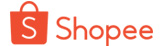Âm thanh, một yếu tố không thể phủ nhận, đóng vai trò quan trọng trong trải nghiệm giải trí và công việc hàng ngày của chúng ta. Để có được chất lượng âm thanh tốt nhất từ máy tính của bạn, việc kết nối một sound card là một bước quan trọng. Trong bài viết này, chúng ta sẽ khám phá cách kết nối sound card với máy tính của bạn một cách chi tiết và hướng dẫn cách làm để tối ưu hóa trải nghiệm âm thanh của bạn.
1. Hiểu Về Sound Card:
Trước hết, chúng ta cần hiểu rõ về sound card là gì. Sound card, hoặc card âm thanh, là một thành phần phần cứng trong máy tính được thiết kế để xử lý và sản xuất âm thanh. Nó có thể cải thiện chất lượng âm thanh so với card âm thanh tích hợp sẵn trên bo mạch chủ của máy tính.
2. Loại Sound Card:
Có nhiều loại sound card khác nhau trên thị trường, từ các card âm thanh nội địa tích hợp trên bo mạch chủ cho đến các card âm thanh ngoại vi được cắm vào khe cắm PCI hoặc PCIe trên bo mạch chủ. Khi chọn mua sound card, hãy chú ý đến các tính năng như số lượng cổng ra, hỗ trợ cho các chuẩn âm thanh cao cấp như Dolby Atmos và DTS:X, cũng như khả năng xử lý âm thanh 3D.
3. Bước Kết Nối:
- Bước 1: Tắt máy tính và mở nó ra.
- Bước 2: Tìm khe cắm trống PCI hoặc PCIe trên bo mạch chủ.
- Bước 3: Chèn sound card vào khe cắm đã chọn. Hãy đảm bảo rằng nó được cắm chặt và an toàn.
- Bước 4: Lắp lại vỏ máy tính và khởi động lại máy tính.
4. Cài Đặt Driver:
Sau khi kết nối sound card với máy tính, bạn cần cài đặt driver cho nó để máy tính có thể nhận diện và sử dụng sound card một cách đúng đắn. Thông thường, driver sẽ đi kèm trong đĩa hoặc bạn có thể tải chúng từ trang web chính thức của nhà sản xuất.
5. Kiểm Tra Kết Nối:
Sau khi cài đặt driver, hãy kiểm tra xem sound card đã được kết nối thành công chưa bằng cách:
- Mở Control Panel (Painel de Controle).
- Chọn "Sound" (Som) hoặc "Sound Devices" (Dispositivos de Som).
- Kiểm tra xem sound card có được liệt kê trong danh sách không.
Nếu sound card được liệt kê và không có dấu chấm than (!) hay biểu tượng cảnh báo nào khác, điều đó có nghĩa là nó đã được kết nối thành công.
6. Tối Ưu Hóa Trải Nghiệm Âm Thanh:
Sau khi kết nối sound card thành công, bạn có thể tùy chỉnh các cài đặt âm thanh trong Control Panel hoặc phần mềm đi kèm để tối ưu hóa trải nghiệm của mình. Hãy thử nghiệm các cài đặt khác nhau để đạt được chất lượng âm thanh tốt nhất phù hợp với nhu cầu của bạn.
7. Tóm Tắt:
Kết nối sound card với máy tính không chỉ là một cách để cải thiện chất lượng âm thanh mà còn là một bước quan trọng để tối ưu hóa trải nghiệm giải trí của bạn. Bằng cách hiểu về sound card, lựa chọn loại phù hợp và thực hiện các bước kết nối đúng cách, bạn sẽ có thể tận hưởng âm thanh chất lượng cao trên máy tính của mình.
Sound card ALCTRON U16K MK3 Livestream Cao Cấp Kết Nối Các Thiết Bị Nhanh Chóng
Trong bài viết này, chúng ta đã tìm hiểu về quy trình kết nối sound card với máy tính một cách chi tiết, từ việc chọn loại sound card phù hợp đến cách cài đặt và tối ưu hóa trải nghiệm âm thanh. Hy vọng rằng những thông tin này sẽ giúp bạn hiểu rõ hơn về cách tăng cường chất lượng âm thanh trên máy tính của mình.